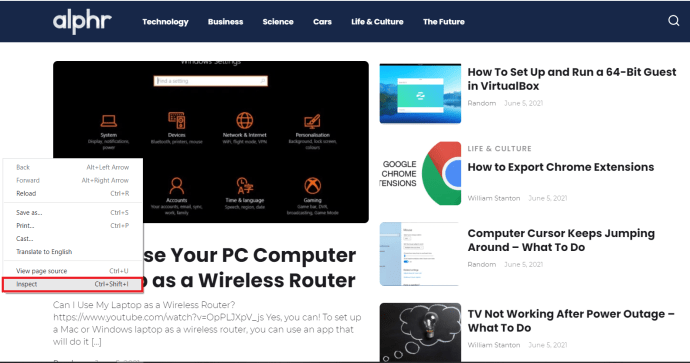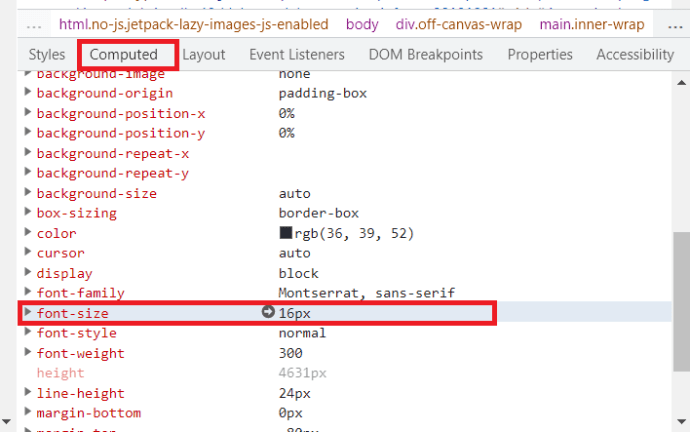Harrastatpa suunnittelua tai vain tietyn verkkosivuston ulkoasua, tieto siitä, minkä tyyppistä kirjasinta sivusto käyttää ja minkä kokoinen se on, voi auttaa jäljittelemään sitä tai käyttämään sitä omalla verkkosivustollasi. On olemassa useita tapoja saavuttaa tämä, ja näytän sinulle muutaman niistä tässä. Joten jos haluat tarkistaa fontin tyypin ja koon verkkosivustolla, lue eteenpäin!

Kirjaimellisesti miljoonien fonttien ansiosta täydellisen fontin löytäminen voi kestää kauemmin kuin sen pitäisi. Kun huomaat hyvän, sinun on selvitettävä, mikä se on juuri silloin, muuten saatat menettää sen lopullisesti. Jos se on erityisen hyvä, voit käyttää sitä omalla verkkosivustollasi, Office-kirjasimena tai Windowsissa fontin tyypistä riippuen. Muista vain, että jotkin kirjasimet on suojattu tekijänoikeuksilla eivätkä ne ole julkisessa käytössä.
Fonttityypin ja -koon tarkistaminen verkkosivustolta
On olemassa muutamia tapoja tarkistaa minkä tahansa verkkosivuston kirjasintyyppi ja -koko. Helpoin tapa käyttää itse selainta, kun taas toiset käyttävät kolmannen osapuolen työkaluja sivun resurssien tunnistamiseen. Käsittelen molemmat tyypit. Ensinnäkin keskitymme sisäänrakennettuun selainmenetelmään.
- Napsauta hiiren kakkospainikkeella sivua, jonka ulkoasusta pidät, ja valitse Tarkastele elementtiä (Firefox), Tarkastaa (Chrome) tai F12Kehitystyökalut (Reuna).
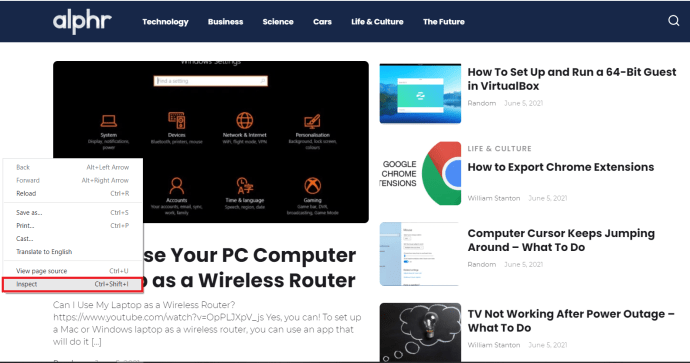
- Valitse Tarkastaja (Firefox) tai Laskettu (Chrome) uusissa alaikkunoissa ja vieritä alas oikealle, kunnes saavutat Fontti tai Fonttikoko. Sen pitäisi näyttää kirjasinperhe, tietty käytetty kirjasin, sen koko, väri ja kaikki muut sivulla määritellyt.
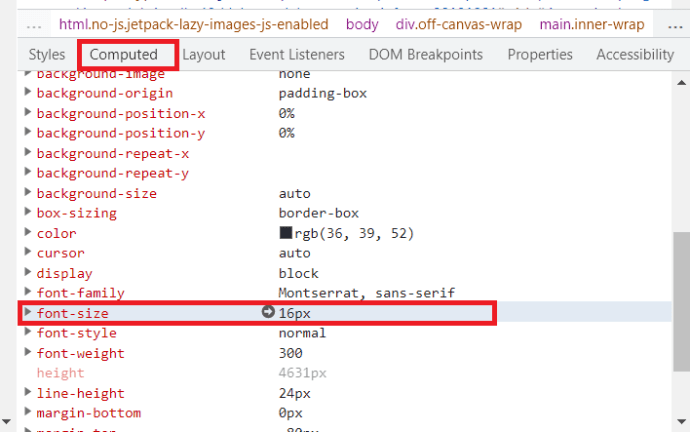
Eri sisällönhallintajärjestelmät ja erilaiset verkkosuunnittelut näyttävät kirjasintietonsa eri tavoin. Kokeile tätä menetelmää muutamilla verkkosivuilla ja näet todennäköisesti muutamia erilaisia tapoja määritellä kirjasimet.

Kolmannen osapuolen työkalut kirjasintyypin ja koon tunnistamiseen
On olemassa muutamia kolmannen osapuolen lisäosia, jotka toimivat joko laajennuksina tai kirjanmerkkeinä ja voivat tunnistaa kirjasintyypit. Ne toimivat useimpien selaimien, mukaan lukien Safarin, kanssa, joten sinun pitäisi löytää jotain, jonka kanssa voit työskennellä ilman suurempia ongelmia.
Firebug
Firebug oli aiemmin vain Firefox-virheenkorjaustyökalu kehittäjille. Siitä tuli niin suosittu, että se on nyt selainagnostikko ja toimii useimpien selaimien kanssa. Se on uskomattoman monipuolinen työkalu, joka voi tarkistaa minkä tahansa verkkosivun elementin, mukaan lukien fontin.
- Asenna vain lisäosa tavalliseen tapaan, korosta sivulla olevaa tekstiä, napsauta Firebugin HTML-välilehteä ja napsauta sitten oikealla 'Laskettu'. Firebugin tulisi sitten korostaa kirjasimen nimi, kirjasinperhe, koko, paino ja kaikki mitä sinun tarvitsee tietää.
Muista kuitenkin, että Firebug on lopetettu vuodesta 2017. Sen vanhempia versioita voi edelleen ladata, mutta niitä ei enää päivitetä, ja Firebug todennäköisesti menettää toiminnallisuutensa selaimien kehittyessä.

WhatFont
WhatFont on kirjanmerkki, joka tunnistaa kirjasimet verkkosivuilla. Vedä kirjanmerkki kirjanmerkkipalkkiin ja käytä sitä lähes minkä tahansa kirjasimen tunnistamiseen missä tahansa. Sen käyttö on ilmaista ja erittäin suoraviivaista. Siirry haluamallesi verkkosivulle, napsauta kirjanmerkkiä ja vie hiiri sen fontin päälle, jonka haluat tunnistaa. Sen päälle ilmestyy pieni musta laatikko, joka kertoo fontin.

Kun se on päivitetty, se on jopa tehty yhteensopivaksi siihen liittyvien lisäosien kanssa.
Jälleen riippuen siitä, miten CMS on määritetty tai miten sivu on suunniteltu, tämä on joko yksinkertainen kirjasintunnistus tai täysi laatikko, joka antaa sinulle koon, värin, painon ja niin edelleen.
On olemassa monia kirjanmerkkityyppisiä lisäosia, jotka voivat tunnistaa fontit; WhatFont on vain yksi niistä. Käytätkö sellaista? Onko tämä artikkeli saanut sinut kokeilemaan uutta? Kerro meille alla.